اپنے Mac کے لیے بطور دوسرا ڈسپلے iPad کا استعمال کرنا
آپ اپنے iPad کو Sidecar فیچر کے ساتھ دوسرے ڈسپلے کے طور پر استعمال کر کے اپنے Mac کا ورک اسپیس بڑھا سکتے ہیں۔ توسیع شدہ ورک اسپیس آپ کو مختلف اسکرین پر مختلف ایپ استعمال کرنے یا دونوں اسکرین پر ایک ہی ایپ استعمال کرنے کی اجازت دیتا ہے لیکن اس کے مختلف پہلوؤں کو کنٹرول کرتا ہے۔ مثال کے طور پر، جب آپ دونوں اسکرین پر ایک ہی ایپ استعمال کرتے ہیں تو آپ کے ذریعے Apple Pencil اور ایپ کے ٹول اور پیلیٹ کا iPad پر استعمال کرنے کے دوران اپنے آرٹ ورک کو اپنے Mac پر دیکھ سکتے ہیں۔
آپ اپنے Mac اور iPad کے ساتھ Sidecar کا استعمال کر سکتے ہیں۔
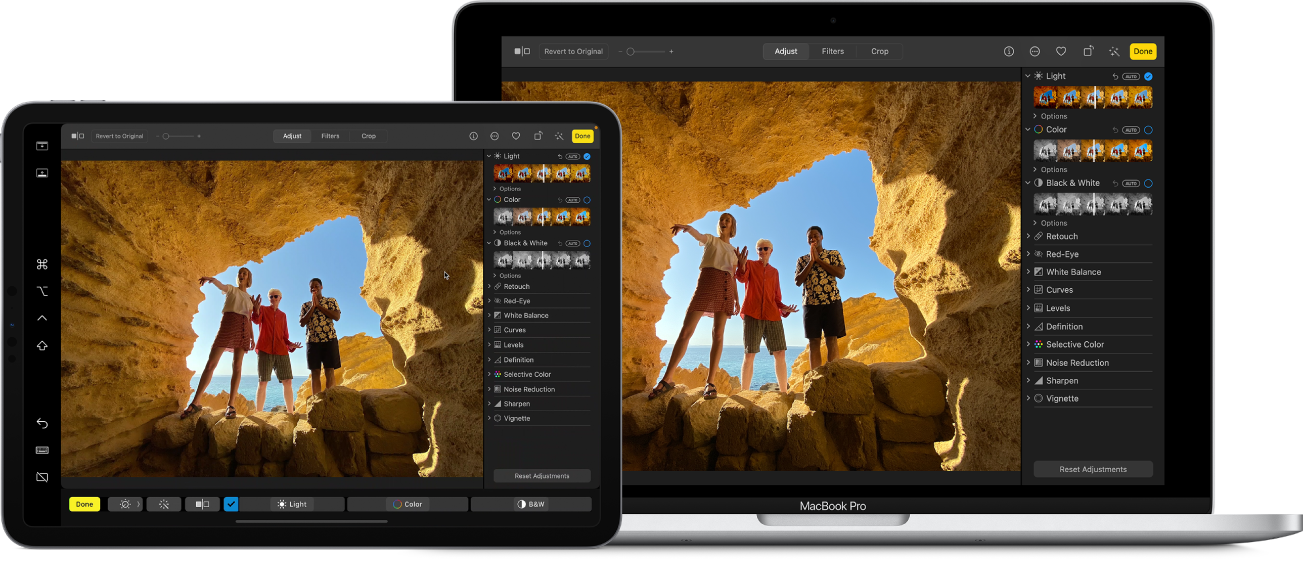
شروع کرنے سے پہلے
درج ذیل کو یقینی بنائیں:
دونوں ڈیوائسوں پر Wi-Fi، Bluetooth® اور Handoff چالو ہیں۔
آپ دونوں ڈیوائسوں پر ایک ہی Apple اکاؤنٹ سے سائن اِن ہیں۔
دونوں ڈیوائس Sidecar کے لیے سسٹم کے کم سے کم تقاضے پورے کرتے ہیں۔
اگر آپ کسی VPN کا استعمال کر رہے ہیں تو یقینی بنائیں کہ اس کا کنفیگریشن مقامی نیٹ ورکنگ کو روکتا نہ ہو کیونکہ یہ کچھ کنٹینیوٹی فیچر میں خلل ڈال سکتا ہے۔
Sidecar سیٹ اپ کرنا
اپنے Mac پر Apple مینو

 پر کلک کریں۔ (آپ کو نیچے تک اسکرول کرنا پڑ سکتا ہے۔)
پر کلک کریں۔ (آپ کو نیچے تک اسکرول کرنا پڑ سکتا ہے۔)نوٹ: اگر آپ کے Mac میں macOS 12.5 یا پہلے کا ورژن ہے تو Apple مینو

آپ USB کیبل کا استعمال کر کے اپنے Mac اور iPad کو بھی کنکٹ کر سکتے ہیں۔ آپ اپنے iPad کے ساتھ آنے والے USB کیبل یا آپ کے Mac اور iPad کے پورٹ سے میل کھانے والا دیگر کیبل استعمال کر سکتے ہیں۔
دائیں جانب
 پر کلک کریں، پھر اپنا iPad منتخب کریں۔
پر کلک کریں، پھر اپنا iPad منتخب کریں۔Sidecar کے اختیارات تبدیل کرنے کے لیے (مثال کے طور پر، اپنے Mac کا ڈسپلے بڑھانا یا مِرر کرنا) ”ڈسپلے“ میں اپنا iPad منتخب کریں، پھر دستیاب اختیارات میں سے منتخب کریں۔
آپ اپنے Mac اور iPad ڈسپلے کی ترتیب بھی ایڈجسٹ کر سکتے ہیں۔ ترتیب دیں پر کلک کریں، پھر اپنے ڈسپلے کو نئی پوزیشن میں ڈریگ کریں۔
تجویز: SideCar سیٹ اپ کرنے کے لیے آپ کنٹرول سینٹر کا بھی استعمال کر سکتے ہیں۔ مینو بار میں اسکرین مررنگ پر کلک کریں، ”اسکرین مررنگ“ پر کلک کریں، پھر اپنا iPad منتخب کریں۔ آپ یہاں ڈسپلے کی کچھ سیٹنگ ایڈجسٹ کر سکتے ہیں یا مزید اختیارات کے لیے ”ڈسپلے سیٹنگ“ پر کلک کریں۔
اپنے Mac یا iPad کے ساتھ Sidecar استعمال کریں
ذیل میں سے کوئی کام کریں:
Windows کو Mac اور iPad کے درمیان منتقل کریں: دوسرے ڈیوائس پر پوائنٹر ظاہر ہونے تک ونڈو کو اسکرین کے کنارے پر ڈریگ کریں۔ یا کسی ایپ کا استعمال کرتے وقت ونڈو > ”اس پر منتقل ہوں“ منتخب کریں۔
iPad پر سائڈبار استعمال کریں: مینو بار دکھانے یا چھپانے کے لیے اپنی انگلی یا Apple Pencil سے سائڈ بار میں موجود آئیکن پر ٹیپ کریں، Dock دکھائیں
 یا چھپائیں
یا چھپائیں  یا آن اسکرین کی بورڈ
یا آن اسکرین کی بورڈ  دکھائیں۔ یا کی بورڈ شارٹ کٹ استعمال کرنے کے لیے کنٹرول سینٹر
دکھائیں۔ یا کی بورڈ شارٹ کٹ استعمال کرنے کے لیے کنٹرول سینٹر  جیسی ایک یا ایک سے زیادہ موڈیفائر کِی پر ٹیپ کریں۔
جیسی ایک یا ایک سے زیادہ موڈیفائر کِی پر ٹیپ کریں۔iPad پر ٹچ بار استعمال کریں: اپنی انگلی یا Apple Pencil سے ٹچ بار میں موجود کسی بھی بٹن پر ٹیپ کریں۔ ایپ یا ٹاسک کے مطابق بٹن مختلف دستیاب ہو سکتے ہیں۔
iPad پر Apple Pencil استعمال کریں: اپنی Apple Pencil کے ذریعے مینو کمانڈ، چیک باکس یا فائل جیسے آئٹم منتخب کرنے کے لیے ٹیپ کریں۔ اگر آپ کی Apple Pencil اس کی اعانت کرتی ہے (اور آپ نے ڈسپلے سیٹنگ میں اختیار منتخب کر رکھا ہے) تو آپ کچھ ایپ میں ڈرائنگ ٹول تبدیل کرنے کے لیے اپنی Apple Pencil کے نچلے حصے پر دو بار ٹیپ کر سکتے ہیں۔ Apple سپورٹ کا مضمون: اپنے iPad سے Apple Pencil پیئر کرنا دیکھیں۔
iPad پر جیسچر استعمال کرنا: بنیادی جیسچر جیسے ٹیپ، سوائپ، اسکرول اور زوم کے ساتھ ہی متن درج کرنے اور ترمیم کرنے کے لیے جیسچر کا استعمال کریں۔ دیکھیں: iPad کے ساتھ تعامل کرنے کے لیے بنیادی جیسچر سیکھنا۔
iPad پر Mac ڈیسک ٹاپ اور iPad ہوم اسکرین کے درمیان سوئچ کرنا: ہوم اسکرین دکھانے کے لیے اپنے iPad کے نچلے کنارے سے اوپر کی طرف سوائپ کریں۔ Mac ڈیسک ٹاپ پر واپس جانے کے لیے اوپر سوائپ کریں، پھر
 پر ٹیپ کریں۔
پر ٹیپ کریں۔
Sidecar بند کرنا
جب آپ اپنے Mac کے لیے بطور دوسرا ڈسپلے اپنے iPad کا استعمال بند کرنے کے لیے تیار ہوں تو درج ذیل میں سے کوئی ایک کریں:
Mac پر: مینو بار میں
 پر کلک کریں، اسکرین مِررنگ پر کلک کریں، پھر “مِرر کریں یا اس تک بڑھائیں” کے نیچے دی گئی فہرست سے اپنا iPad غیر منتخب کریں۔
پر کلک کریں، اسکرین مِررنگ پر کلک کریں، پھر “مِرر کریں یا اس تک بڑھائیں” کے نیچے دی گئی فہرست سے اپنا iPad غیر منتخب کریں۔iPad پر: سائڈ بار کے نچلے حصے میں
 پر ٹیپ کریں۔
پر ٹیپ کریں۔
اگر Sidecar کام نہیں کر رہا ہے تو
یقینی بنائیں کہ آپ نے دونوں ڈیوائسوں پر ایک ہی Apple اکاؤنٹ میں سائن اِن کیا ہے۔
یقینی بنائیں کہ دونوں ڈیوائسوں پر Wi-Fi، Bluetooth اور Handoff چالو ہوں اور Wi-Fi کے ایک ہی نیٹ ورک پر ہوں۔
مسائل کے حل کی مزید تجاویز کے لیے، Apple سپورٹ کے مضمون Mac کے لیے بطور دوسرا ڈسپلے iPad استعمال کرنا میں Sidecar سسٹم کے تقاضے دیکھیں۔